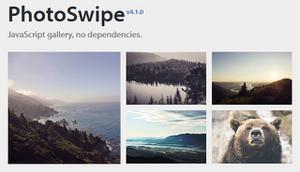如何使用iPhone手势

iphone是令人难以置信的设备。在这些小巧的框架中,你可以浏览网络,玩游戏,通过视频聊天与家人和朋友保持联系,完成严肃的工作,甚至偶尔打个电话。但当你第一次打开盒子,手里拿着一个的时候,一切都会有点让人望而生畏。
不用担心,我们将带您通过基本(和高级)控制,您将需要在任何时候掌握您的设备。所以找个舒服的地方坐下,拿起你的iPhone,加入我们,我们将向你展示如何使用iOS手势。
我们主要关注的是经典风格的iPhone——那些在前面还有一个Home按钮的iPhone。如果您购买了iPhone XS、XR、11或11pro,那么您最好阅读我们的《如何使用iphonexs指南》,该指南涵盖了特定于这些设备的手势。
出钢
你最常用的手势是简单的敲击。顾名思义,这只是用手指轻轻地戳屏幕一秒钟左右。点击是你如何选择选项,打开应用程序,通常告诉iPhone你想要什么。
双攻丝
在大多数应用程序中,双击(连续两次快速点击,类似于双击鼠标)根本不起作用。但是,当对Home按钮本身进行操作时,它可能是一个非常有用的功能,因为它触发了可达性模式,这使得单手使用设备更加容易。
现在,您可以点击上面的选项,这些选项以前很难触及。再次执行此操作将使显示恢复正常,或者只需向上滑动顶部的箭头即可。
轻敲并按住(或长按)
如果你点击其中一个应用程序的图标,几秒钟后你会看到一个快速选项的小菜单,每个应用程序都有不同的选项——例如,Twitter会让你在那里写一条新的推文,然后。但所有应用程序都会提供三个选项:删除应用程序、共享应用程序和编辑主屏幕。
点击最后一个,你会看到所有的应用图标开始抖动。您还将看到每个图标的左上角都有一个小X。如果你想删除一个,那么点击X。不要担心,如果你不小心点击了错误的一个并删除了它;它们都可以从应用商店再次下载,你不应该丢失任何数据。
要停止抖动,请单击“主页”按钮。
点击、按住并拖动(移动应用程序图标)
当图标抖动时,您可以做的另一件事是点击并按住一个图标,然后将其拖动到屏幕的另一部分。如果你想让它进入下一页,那么把它拖到屏幕的边缘,等待它翻转过来。当你对它的位置感到满意时,把你的手指提离屏幕,图标应该保持不动。
苹果确实使用了令人恼火的软件怪癖,让所有的应用程序在屏幕上随机排列,所以如果你试图将图标放在一个空屏幕的底部,它总是会跳回到顶部。希望这个问题能很快在iOS的新版本中得到解决,因为这是一种非常愚蠢的行为方式。
轻触、按住并拖动其他图标(创建文件夹)
关于移动图标的最后一件事。如果将其中一个拖到另一个图标上并停留在该图标上,将创建一个文件夹,该文件夹现在将包含这两个应用。如果你想将它们组合在一起,这很有用——例如,将所有的音乐应用放在一个地方。
如果你很高兴这样做,然后释放图标,它将下降到文件夹。否则,只要将图标移到其他地方,文件夹就会消失。
浏览iPhone页面需要大量的刷卡操作。这只是简单的移动你的手指沿着屏幕左,右,上或下,取决于你想去的方向。
在经典的iphone(带有Home按钮的iphone)上,您还会发现,从屏幕下方向上滑动会打开控制中心面板,您可以在其中更改亮度、音量和各种其他功能。
从屏幕顶部向下滑动将打开“通知”面板,您可以在其中查看已发送的任何消息或控制当前处于活动状态的音乐应用程序。
捏
另一个最常见的手势是捏。从技术上讲,大多数情况下,您可能会使用与pinch相反的方法,但这会使描述更容易理解。
以上是 如何使用iPhone手势 的全部内容, 来源链接: utcz.com/wiki/669563.html